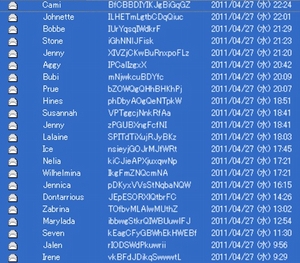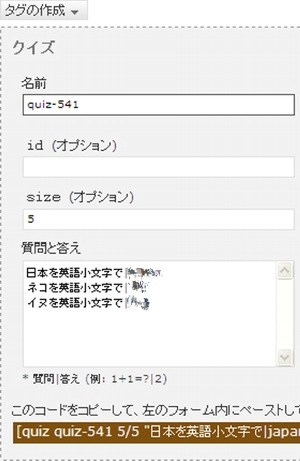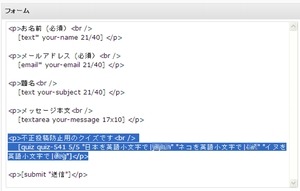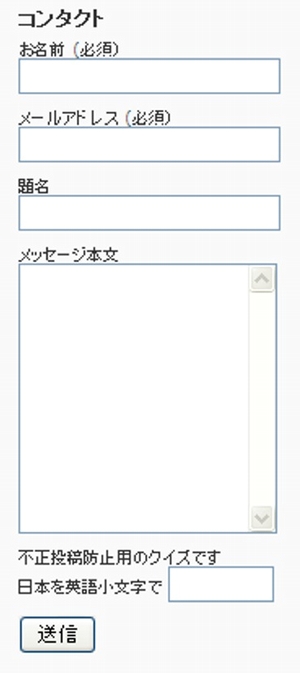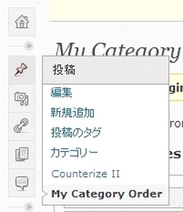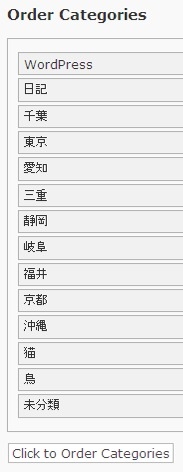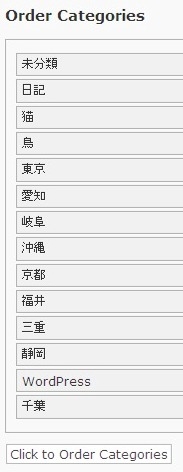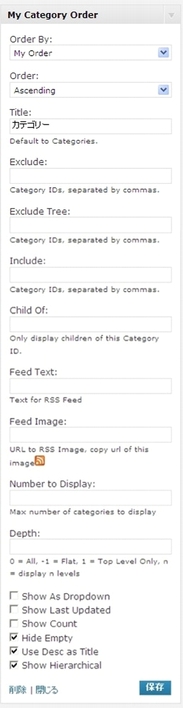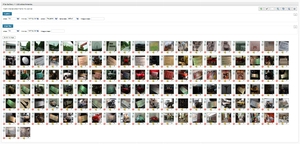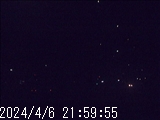いつものようにWordPressのダッシュボードを開くと
WordPress 3.0.1 が利用可能です ! アップデートしてください。
と表示されており、調べてみましたところ。
http://ja.wordpress.org/2010/07/30/wordpress-3-0-1/
「たった42日間で WordPress 3.0 が約1100万回ダウンロードされた後、WordPress 3.0.1 をリリースします。そこで一句、
三、点、零、点、一
バグを潰してみんな笑顔
WordPressをアップデート」
などと、心躍るメッセージを見つけ、バグが減りセキュリティの強化がなされ、結果として笑顔になれるなら、それ善は急げ!とばかりに自動でアップデートしてみました。
しかしながら、プラグインでExecutable PHP widgetことPHP CODEウィジェットが最新バージョンへ対応していなかったらしく、ウィジェットそのものが使えなくなり、さらにフッターが消滅するなどのバグが発生しデザイン上のトラブルが発生してしまいました。これでは、むしろアップグレードどころかダウングレードしているような状況です。
そこで、ここは慌てず、バックアップファイルで元に戻そうと思いましたら、バックアップしていたはずのデータが、見当たらず焦りました。これは困った状態です。
今の心境は
「たったワンクリックでWordPress 3.0.1 がアップデートされました。そこで一句、
三、点、零、点、一
プラグインが対応していなくてバグ発生
WordPressをダウングレード」
です。まず基本的な立場としては無償で提供されているソフトウェアには感謝しなければなりません。バックアップしていない自分が悪いですね。しかし、プラグインの導入が必要不可欠である事を考えれば、これからWordPressを導入しようと考えてらっしゃる人は、最新版ではなく半年前から1年前ぐらいのバージョンを使ったほうが無難かもしれませんねえ。
ひとまず、バックアップデータのことはあきらめるとして、とりあえず現状でアップロードされているWordPressファイルを一通りバックアップしローカルフォルダへの保存をした後で、データベースもバックアップ。そして
http://ja.wordpress.org/releases/#older
より古いバージョンのWordPressを入手解凍し、wp-contentフォルダ以外を再アップロード
その際、念のため古いフォルダ
wp-admin
wp-content
wp-includes
などは
wp-admin-old
wp-content-old
wp-includes-old
などとリネームで一時的に温存し
wp-config.php(というか、デフォルトでは存在してないかもですが)以外を全てアップロードします。
ログインしたら
データベースのアップグレードが必要です
とのメッセージ。これでは先に進めないしと思い、とりあえずデータベースをアップグレード(ダウングレード)するボタンを押したら古いバージョンで動作させることが出ております。(ただし、ダッシュボードはWordPress 3.0.1 のデザインのままという、奇妙な状態ですけれど)
何も調べずに手動で力任せにダウングレードをしてしまいましたが、間違ってる方法ですので、参考にしない方が良いと思います。くれぐれも真似などなさらぬようお願い致します。
さて、こういったアップグレード→ダウングレードを経験して、自分が懲りていないなあと思う事は、こういったベースとなるシステムソフトウェアやオペレーティングシステムも新しければ必ずしも良いということは決してない!という事です。こと、ソフトウェア関係の安定性を求めるなら「鬼も十八、番茶も出花」ではなく、「鬼も八十、番茶も出がらし」の方が無難でありますね。人生晩年になり、いろいろ枯れている人の方が、性格が丸くなって付き合いやすいのと同じでしょうか。ともかくも、人柱になって地獄の業火に焼かれるよりは、その業火を対岸の火事として見ている方が賢いかもしれません。
さて、今回はWordPressでしたが、以前にはメジャーなオペレーティングシステムが起動中に勝手に更新ファイルをダウンロードし勝手にアップデートをしたが為に、非常に重要なソフトウエアが未知のエラーにより強制終了になるような事もありました。その時は、システムが勝手にインターネットに接続して自動更新してアップデートした事を把握しておらず、原因の解析に数日を要してしまい、最終的に
システムの復元
で何とか元に戻そうとして気が付いた記憶が御座います。その後、勝手な自動更新をしないようにするだけでなく、更新のお知らせもしないように設定を変えて今に至ります。
アップグレードしないことで無難に現状維持できるメリット、企業や会社がXPを使い続けたいと思う気持ち、あのような不条理なトラブルを経験すると、しみじみとわかるわけですね。
話を元に戻しますが、WordPressの注意書きとして、個人的に提案したいのは
「WordPress 3.0.1 が利用可能です ! アップデートしてください。」
という、直訳されたものではなく
「WordPress 3.0.1 が利用可能です ! アップデートしてみましょう。但し、対応していないプラグインは使用できなくなる可能性が御座いますのでご注意下さい。なお、アップグレード前には必ずバックアップを取る事をお勧めいたします。」
と表示するべきなのではないか?と言うことです。まあ、そんなことわかってるユーザーしか相手にしていないのかもしれませんが。
今回は、まさに酔っ払いの愚痴になってしまいましたね。トホホのホ。